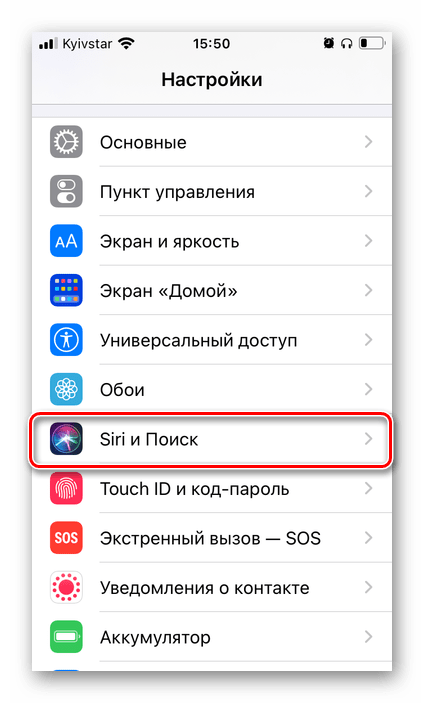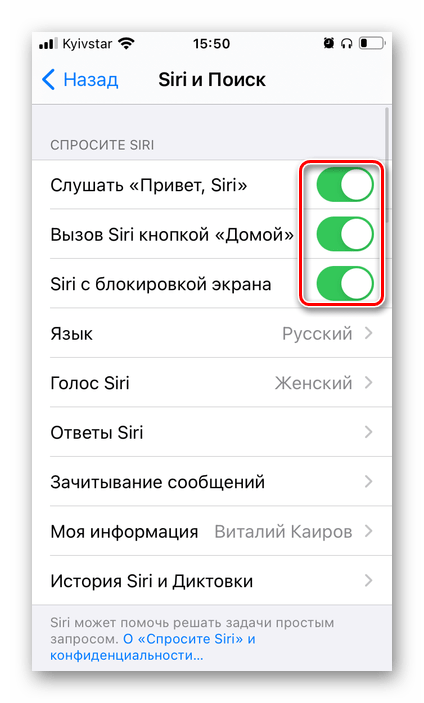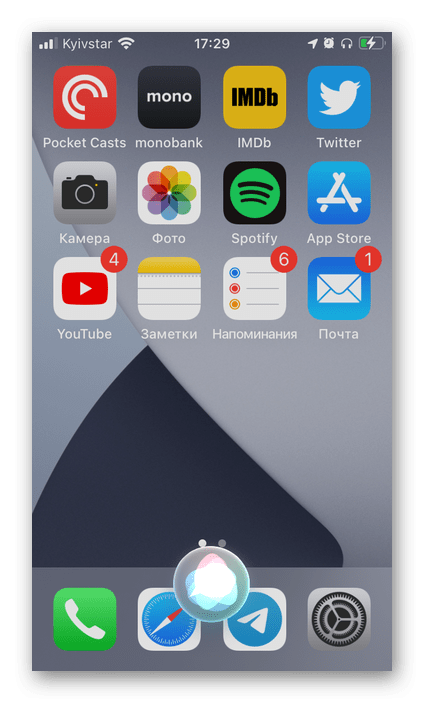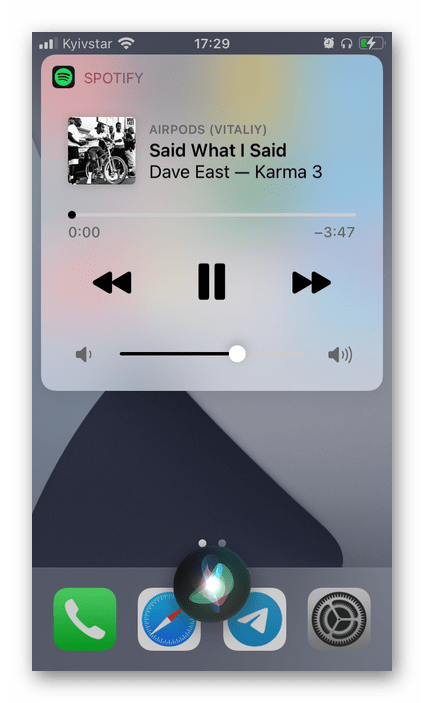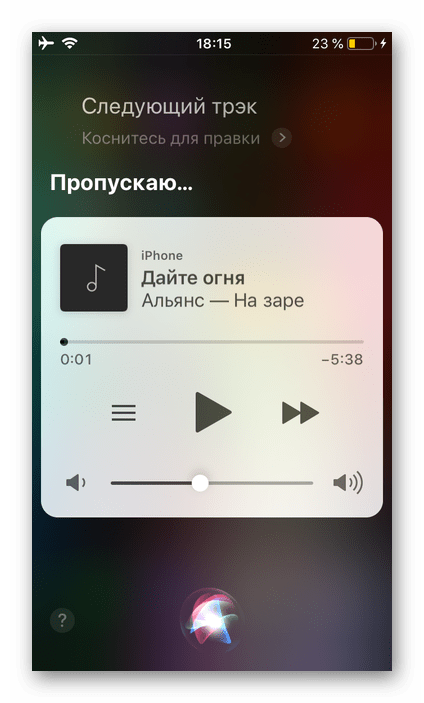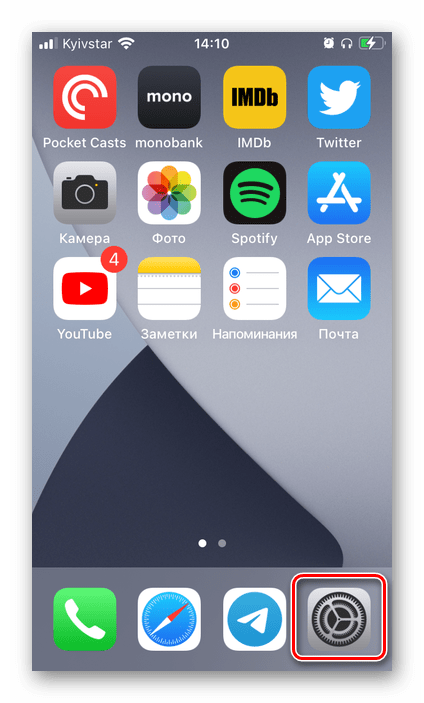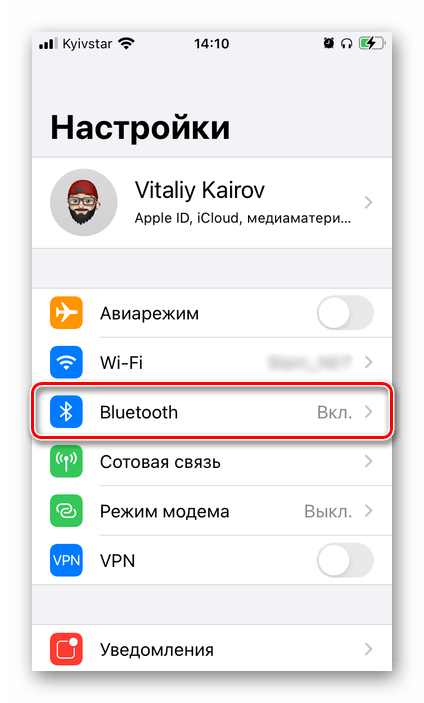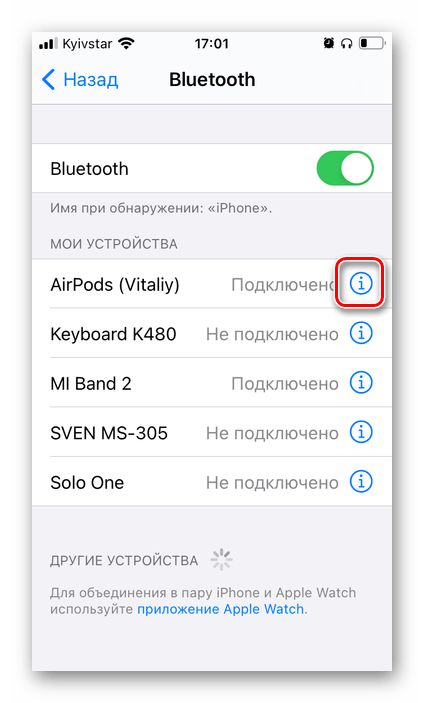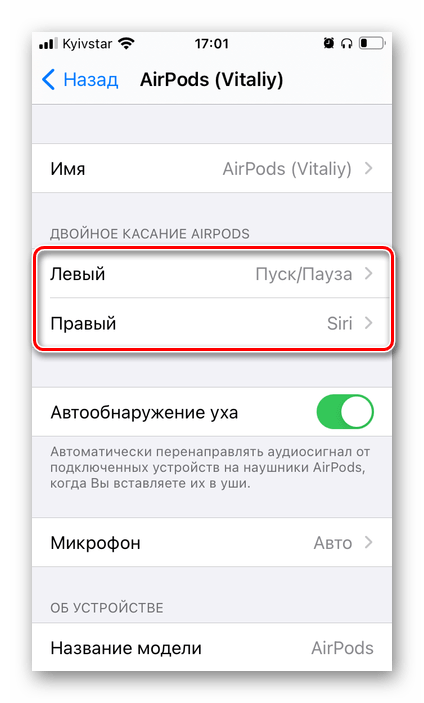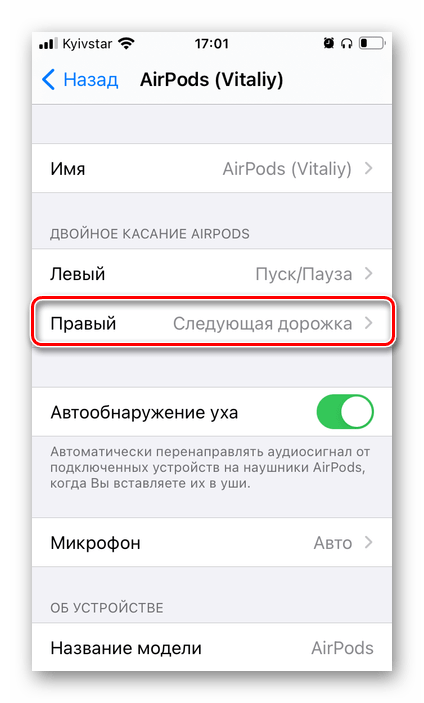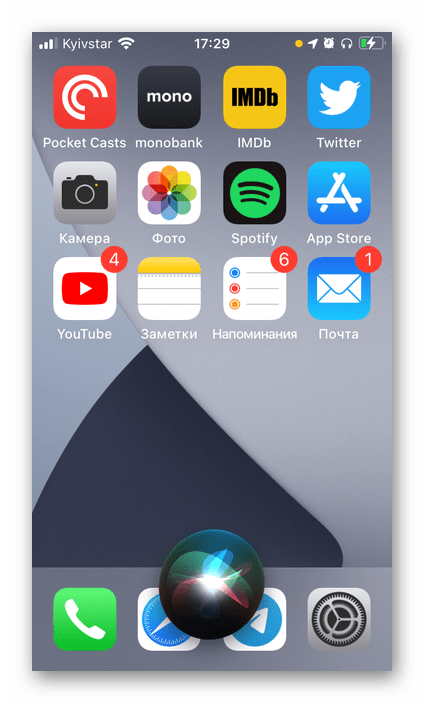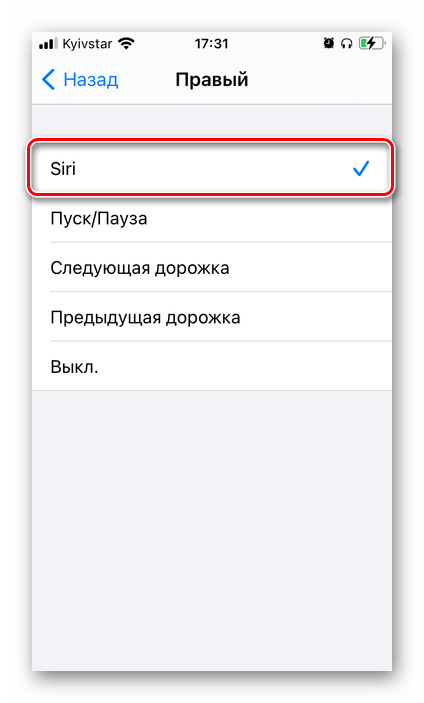- Переключение музыки на наушниках AirPods Pro
- Способ 1: Касания датчика
- Способ 2: Вызов Siri
- Приостановка и переключение песен, а также настройка громкости на AirPods и AirPods Pro
- Управление воспроизведением с помощью AirPods Pro или AirPods (3-го поколения)
- Управление воспроизведением с помощью AirPods (1-го или 2-го поколения)
- Управление воспроизведением с помощью AirPods (2-го поколения)
- Управление воспроизведением с помощью AirPods (1-го поколения)
- Изменение функции двойного касания для каждого наушника AirPod (1-го и 2-го поколения)
- Прием вызовов с помощью AirPods или AirPods Pro
- Скрытые возможности кнопок на гарнитуре (наушниках) от iPhone или iPod [Инструкция]
- Переключение музыки на наушниках AirPods
- Способ 1: Настройка касаний
- Вариант 1: AirPods 1-го и 2-го поколения
- Вариант 2: AirPods Pro
- Способ 2: Вызов Siri
Переключение музыки на наушниках AirPods Pro
Способ 1: Касания датчика
Датчик нажатия, который встроен в наушники АирПодс Про, в отличие от предыдущих моделей, поддерживает два варианта воздействия – удержание и касание. Первый используется для переключения между режимами шумоподавления или вызова Сири, второй – для управления воспроизведением. Так, для того чтобы переключить музыку на следующий трек, необходимо коснуться его дважды.

Способ 2: Вызов Siri
Другим возможным вариантом управления воспроизведением, в том числе и переключением треков на следующий и/или предыдущий, является использование Siri – голосового ассистента, доступного на iPhone, iPad и iPod.
- Прежде всего следует проверить, включена ли у вас команда «Привет, Сири». Для этого откройте «Настройки» операционной системы и пролистайте их вниз.
Тапните по разделу «Siri и Поиск».
Вызовите Сири, воспользовавшись голосовой командой или кнопками (двойное нажатие «Home» или удержание боковой, в зависимости от модели).
Примечание: Для того чтобы голосовая команда работала при заблокированном экране, необходимо включить соответствующий пункт в настройках (показано на предыдущем шаге).
Примечание: На изображениях выше показан интерфейс голосового ассистента в iOS 14. В нем отсутствует сплошной фон и по умолчанию не отображаются субтитры (произнесенный вами текст и ответы), как это было в предыдущих версиях мобильной операционной системы (см. пример ниже). На работе функций эти различия не сказываются.
Таким образом, если использовать для вызова Siri голосовую команду, управлять воспроизведением аудио можно и вовсе не касаясь ни AirPods Pro, ни iPhone. Правда, далеко не каждый готов разговаривать со своими девайсами.
Помимо этой статьи, на сайте еще 12486 инструкций.
Добавьте сайт Lumpics.ru в закладки (CTRL+D) и мы точно еще пригодимся вам.
Отблагодарите автора, поделитесь статьей в социальных сетях.
Источник
Приостановка и переключение песен, а также настройка громкости на AirPods и AirPods Pro
В наушниках AirPods можно слушать музыку, совершать телефонные вызовы, использовать Siri и выполнять другие задачи.
Управление воспроизведением с помощью AirPods Pro или AirPods (3-го поколения)
- Чтобы воспроизвести или поставить на паузу аудио, коснитесь датчика нажатия на корпусе наушника AirPod. Чтобы возобновить воспроизведение, коснитесь датчика еще раз.
- Чтобы перейти к следующей композиции, дважды коснитесь датчика нажатия.
- Чтобы перейти к предыдущей композиции, трижды коснитесь датчика.
- Чтобы увеличить или уменьшить громкость, скажите «Привет, Siri», а затем скажите что-нибудь вроде «Увеличить громкость» или «Уменьшить громкость». Или переместите ползунок громкости в приложении, в котором воспроизводится музыка, на экране блокировки или в Пункт управления. Можно также открыть экран «Исполняется» на часах Apple Watch и увеличить или уменьшить громкость AirPods Pro или AirPods (3-го поколения) с помощью колесика Digital Crown.
В наушниках AirPods Pro можно контролировать уровень слышимости окружающих звуков. Нажмите и удерживайте датчик нажатия для переключения между режимами «Активное шумоподавление» и «Прозрачный режим». Можно выбрать, между какими режимами будет осуществляться переключение при нажатии с удержанием.
- На iPhone, iPad или iPod touch выберите «Настройки» > Bluetooth.
- Нажмите кнопку «Подробнее» рядом с наушниками AirPods в списке устройств.
- Выберите «Шумоподавление», «Прозрачность» или «Выкл.».
Siri можно использовать с наушниками AirPods, чтобы задавать вопросы и осуществлять телефонные вызовы. Siri может также управлять воспроизведением музыки и проверять состояние наушников AirPods. Чтобы активировать Siri с помощью наушника AirPod, нажмите и удерживайте датчик нажатия.
Управление воспроизведением с помощью AirPods (1-го или 2-го поколения)
С помощью наушников AirPods можно активировать Siri и управлять воспроизведением аудио.
Управление воспроизведением с помощью AirPods (2-го поколения)
- Чтобы активировать Siri, скажите «Привет, Siri».
- Чтобы воспроизвести аудиозапись или перейти к следующей записи, дважды коснитесь наушника AirPod.
Управление воспроизведением с помощью AirPods (1-го поколения)
Чтобы использовать Siri, дважды коснитесь наушника AirPod.
Изменение функции двойного касания для каждого наушника AirPod (1-го и 2-го поколения)
Двойным касанием каждого наушника AirPod можно настроить выполнение одного из следующих действий.
- Использование Siri*
- Воспроизведение и приостановка аудиоконтента
- Переход к следующей композиции
- Возврат к предыдущей дорожке.
Прием вызовов с помощью AirPods или AirPods Pro
Если вам звонят, когда в ухо вставлен один из наушников AirPod, Siri может сообщить о вызове. Ответить на вызов или отклонить его можно следующим образом.
- Чтобы ответить на вызов с помощью AirPods Pro или AirPods (3-го поколения), коснитесь датчика нажатия.
- Чтобы ответить на вызов с помощью AirPods (1-го или 2-го поколения), дважды коснитесь наушника.
- Чтобы отклонить входящий вызов и активировать автоответчик, дважды коснитесь датчика нажатия.
* Если не удается вызвать Siri двойным касанием, перейдите в раздел «Настройки» > «Siri и Поиск» и убедитесь, что параметр «Siri с блокировкой экрана» включен.
Источник
Скрытые возможности кнопок на гарнитуре (наушниках) от iPhone или iPod [Инструкция]
Большинство пользователей устройств Apple (а именно iPhone, iPod и iPad) регулярно используют гарнитуру из комплекта. Однако (уверен на 100%), не все знают о том, какими возможностями наделили её разработчики из Купертино. Конечно, с её помощью можно слушать музыку и совершать разговоры, но это далеко не все, на что способна пара наушников из коробки iPhone.
Сразу стоит оговориться, речь в данной статье пойдет о продвинутой гарнитуре с дополнительными кнопками регулировки громкости. Более ранняя модель с микрофоном и кнопкой приема звонка (ею комплектовались ранние модели iPhone и многие iPod) не способна на все описанные ниже манипуляции.
- Активация Siri. Долгое нажатие на центральную кнопку (около 2-3 секунд) приведет к вызову Siri на iPhone 4S или меню голосового управления на более ранних моделях iPhone и iPod.
- Регулировка громкости. Наверное, не нужно объяснять, что кнопками «+» и «-» на гарнитуре регулируется громкость. Если играет музыка, то изменяется громкость плеера, если активен вызов — регулируется громкость разговора, а если никакое приложение не активно — регулируется общая громкость системы.
- Остановка и возобновление воспроизведения. Если Вы слушаете музыку или смотрите видео, то простое нажатие на среднюю кнопку поставит его на паузу/продолжит воспроизведение. Данная функция работает не только со стандартными аудио и видео плеерами, но и с большинством сторонних приложений.
- Переключение между аудио треками. В режиме воспроизведения музыки с помощью центральной кнопки можно осуществить переход к следующему или предыдущему треку. Два коротких нажатия на неё переключат на следующую песню, а три — на предыдущую.
- Перемотка проигрываемой композиции. В режиме воспроизведения музыки iPod можно перематывать трек вперед и назад. Для перемотки вперед необходимо дважды нажать центральную кнопку и не отпускать её во время второго нажатия. Чтобы отмотать назад — трижды нажать и не отпускать во время третьего нажатия.
- Ответ на звонок и завершение вызова. При входящем звонке с подключенной гарнитурой необходимо один раз нажать на центральную кнопку. Такое же действие приведет и к окончанию вызова.
- Отклонение нежелательного вызова. При входящем вызове необходимо зажать центральную кнопку на 2-3 секунды и вызов будет отклонен. Об этом будет свидетельствовать звуковое сопровождение в наушниках.
- Переключение между линиями. Во время разговора с одним абонентом и поступлением вызова по второй линии короткое нажатие на среднюю кнопку приведет к ответу на вторую линию (первая в это время попадет в режим ожидания). В дальнейшем, короткое нажатие будет осуществлять переключение между линиями, а длинное — завершит разговор по текущей линии и перейдет к той, которая ожидает.
- Снимки камерой. Многие пользователи знают, что в iOS 5 появилась возможность спускать затвор нажатием не на сенсорную кнопку на экране, а на кнопку «+» регулировки громкости. Такое же правило действует на кнопку «+» на гарнитуре, при запущенной камере. Стоит отметить, что данная функция работает только в стандартном приложении камеры.
Надеюсь, данная статья была полезна и Вы узнали что-то новое о стандартной гарнитуре от Apple.
Напомним, что на презентации iPhone 5, Apple представила новые наушники EarPods, которые будут входить в комплект смартфона шестого поколения, а также обновленных плееров iPod Touch и iPod nano. Вероятнее всего, наша инструкция, также будет применима к новой гарнитуре.
Также существует большое количество гарнитур от сторонних разработчиков с пультами управления, гарантировать работу всех функций, как со стандартными наушниками сложно. Каждую гарнитуру нужно проверять на совместимость отдельно. Звук может воспроизводиться, а выполнение всех перечисленных выше функций происходит не всегда. Одним из основных условий работы всех функций является наличие четырех контактов на аудио штекере, а далее все проверяется опытным путем.
Если контактов только три, то надеяться на дополнительный функционал в виде регулировки громкости или переключения треком не стоит даже при наличии специального пульта на проводе гарнитуры.
Источник
Переключение музыки на наушниках AirPods
Способ 1: Настройка касаний
Управление воспроизведением на наушниках АирПодс осуществляется посредством касаний специального датчика. Переключение треков, в зависимости от модели, осуществляется по-разному, а потому рассмотрим доступные варианты отдельно.
Важно! Прежде чем приступить к выполнению изложенных ниже инструкций, убедитесь, что AirPods сопряжены с iPhone (iPad, iPod), и хотя бы один из них сейчас вставлен в ухо.
Вариант 1: AirPods 1-го и 2-го поколения
Единственный метод управления, который поддерживают АирПодс 1-го и 2-го поколения, это двойное касание датчика нажатий, расположенного на корпусе. По умолчанию у первой модели это действие вызывает Сири, у второй – переключает воспроизводимый трек. Но его можно самостоятельно назначить на один или сразу оба наушника.
- Откройте «Настройки» мобильной ОС.
Перейдите к разделу «Bluetooth».
В блоке опций «Двойное касание AirPods» выберите «Левый» или «Правый», смотря на какой из них вы хотите назначить рассматриваемое действие.
В открывшемся списке доступных вариантов выберите «Следующая дорожка», после чего вернитесь «Назад».
Совет: На другой наушник можно назначить действие «Пуск/Пауза» или «Предыдущая дорожка», что тоже является вариантом переключения музыки.
С этого момента переключение музыки будет осуществляться посредством двойного касания того AirPod, который вы указали в настройках.
Вариант 2: AirPods Pro
Управление воспроизведением на АирПодс осуществляется несколько иначе, чем в моделях первого и второго поколения. Так, для того чтобы перейти к следующей композиции, необходимо дважды коснуться датчика нажатия. В отличие от «предшественников», это действие работает по умолчанию для каждого из наушников и не может быть настроено или изменено.
Совет: Включить воспроизведение аудио и/или поставить трек на паузу можно одиночным касанием, а вернуться к предыдущему треку – тройным.
Способ 2: Вызов Siri
Одним из возможных методов управления различными функциями iPhone, iPad, iPod и Mac является обращение к голосовому помощнику – Siri. Им же можно воспользоваться для переключения музыки.
- Первым делом необходимо активировать работу команды «Привет, Сири», если этого не было сделано ранее.
Для этого на айФоне откройте «Настройки», пролистайте их вниз и откройте раздел «Siri и поиск».
Выберите вариант вызова ассистента или включите их все.
Для переключения трека вызовите Сири. В зависимости от выбранных на предыдущем шаге параметров, это можно сделать командой «Привет, Siri» (если действие выполняется с заблокированного экрана, в «Настройках» должна быть активирована соответствующая опция) или двойным нажатием кнопки «Home» либо удержанием боковой на «старых» и «новых» моделях соответственно.
Скажите «Переключи трек» или «Следующий трек» (или, наоборот, «Включи предыдущий трек»), после чего на экране появится миниатюра плеера и ассистент сразу же выполнит это действие.
Примечание: На скриншотах выше показан интерфейс Siri в iOS 14. В предыдущих версиях мобильной операционной системы он выглядит несколько иначе и занимает весь экран, а произносимые и выполняемые команды сопровождаются текстовыми титрами (пример показан ниже).
Таким образом озвученную в заголовке статьи задачу можно решить, не касаясь AirPods, а если использовалась голосовая команда, то и устройства, к которому они подключены. Однако работает эта команда не со всеми плеерами, а в редких случаях может потребоваться добавить к ней название приложения.
Отметим, что на любой из наушников можно назначить вызов Siri – двойное касание на моделях 1-го и 2-го поколения и удержание в версии Pro. Данный подход найдет свое применение, если другие действия, поддерживаемые датчиком аксессуара, для вас являются более приоритетными, чем переключение музыки.
Помимо этой статьи, на сайте еще 12486 инструкций.
Добавьте сайт Lumpics.ru в закладки (CTRL+D) и мы точно еще пригодимся вам.
Отблагодарите автора, поделитесь статьей в социальных сетях.
Источник